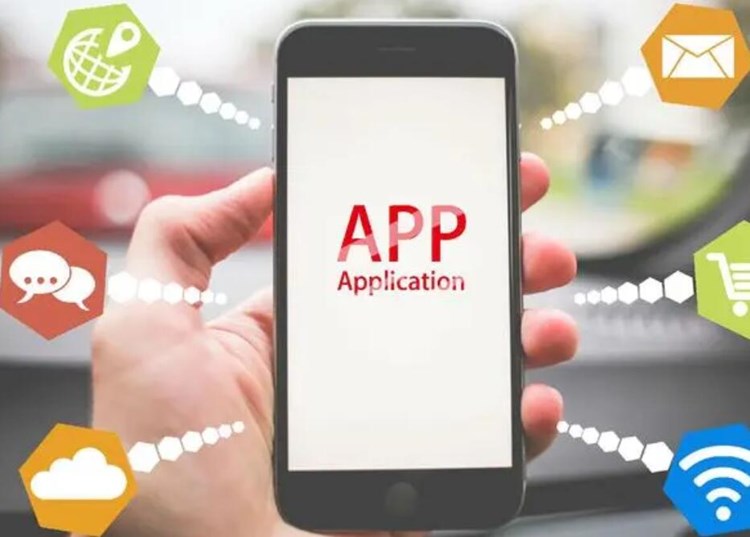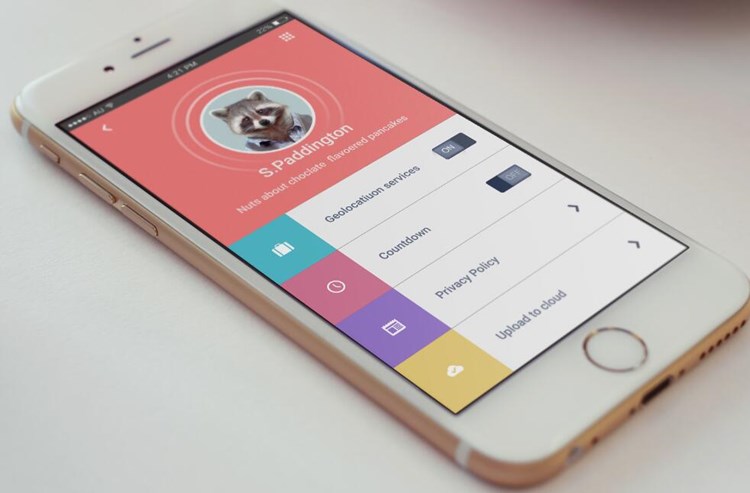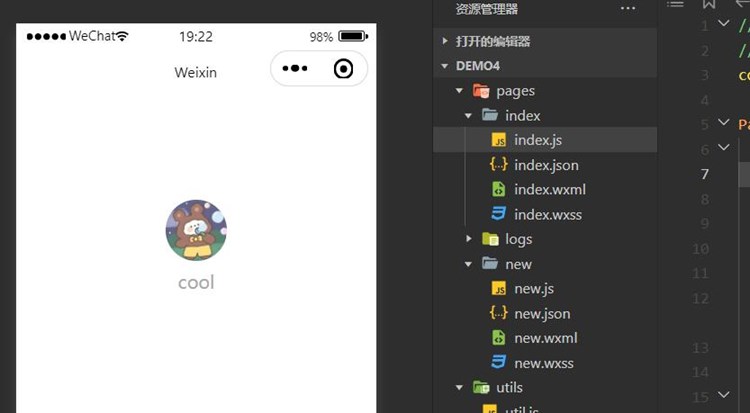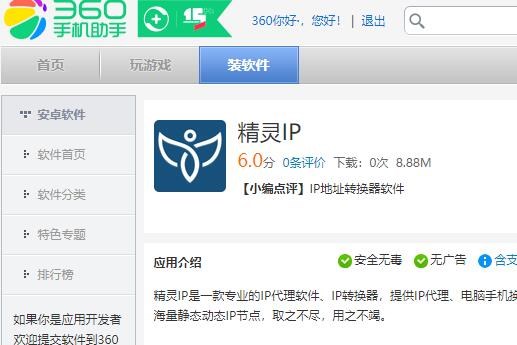在这篇教程中,我们将讲解如何使用Python的GUI库进行可执行文件的生成。使用PyQt5库创建一个简单的图形用户界面(GUI)程序,并使用PyInstaller打包程序为一个单独的可执行文件(.exe)。这样你就可以在没有Python环境的计算机中轻松运行你的程序。
一、准备工作:
1. 安装Python(版本3.6或更高版本)
2. window软件制作安装所需的库和工具:
(1)PyQt5:一个用于创建GUI程序的库。安装方法:在命令提示符或终端中运行以下命令:
“`bash
pip install PyQt5
“`
(2)PyInstaller:一个将Python程序打包成可执行文件的工具。安装方法:
“`bash
pip install pyinstaller
“`
二、创建一个简单的PyQt5 GUI程序:
1. 在你的计算机上创建一个文件夹,例如:“my_gui_app”。
2. 在该文件夹中创建一个名为“main.py”的Python文件。
3. 将以下代码粘贴到“main.py”中,这是一个创建基本窗口的简单PyQt5程序:
“`python
import sys
from PyQt5.QtWidgets import QApplication, QMainWindow
def main():
app = QApplication(sys.argv)
win = QMainWindow()
win.setWhtml如何生成exeindowTitle(“My First GUI App”)
win.show()
sys.exit(app.exec_())
if __name__ == “__main__”:
main()
“`
4. 运行“main.py”以确保程序正常工作。你应该会看到一个带有标题“My First GUI App”的简单窗口。
三、使用PyInstaller生成可执行文件:
1. 打开命令提示符或终端,导航到包含“main.py”的文件夹,然后运行以下命令:
“`bash
pyinstaller –onefile –windowed main.py
“`
此命令将:
– 创建一个单独的可执行文件(使用`–onefile`选项)
– 禁用控制台窗口(使用`–windowed`选项,Windows系统中尤其有用)
2. 等待PyInstaller完成打包过程。完成后,你会在文件夹中看到一个名为“dist”的新文件夹。
3. 转到“dist”文件夹,那里应该有一个名为“main.exe”的可执行文件。双击它以确保它正常工作。
四

、分发你的程序:
现在你可以将“main.exe”文件复制到任何运行Windows操作系统的计算机上,即使这台计算机没有安装Python,你的GUI程序也可以正常工作。
这就是将PyQt5 GUI程序转换为可执行文件的简单教程。你可以在此基础上添加更多功能或更复杂的界面,然后使用相同的方法打包它们。祝你编程愉快!

 易嘉科技
易嘉科技